Можно ли незаметно подключиться к компьютеру
Скрытое управление компьютером,невидимая передача файлов,прослушка микрофона.
Не определяется антивирусами.
Маскировка под любой файл-на месте открытия остаётся «чистый файл»
Не видимость на пк- нет в диспечере,нет в установленных программах.
Не нужны админ права на пк-РАБОТАЕТ ДАЖЕ ПОД ГОСТЕМ!
Нет сообщений windows-не требует UAC запрос.
Обходит все брандмауэры,фаерволы и NAT-подключение по ID
а вообще для этих целей лучше действительно использовать радмин
если есть антивирус — заносим нашу программу в исключения,
Как удаленно подключиться к другому компьютеру без сторонних программ

Сейчас уже столько программ, для удаленного подключения к компьютеру существует, что даже глаза разбегаются. Я уже не говорю о компьютерах, уже на телефонах их полно, творить можно что хочешь!
Но! Бывает что нет интернета под рукой например или медленный интернет, хоть и 21 век на дворе, но такое тоже бывает!
Да и к чему программа, если нужны например стандартные средства. На этот случай в Windows сделали стандартное и достаточно удобное управление.
Управление на самом деле простое, но зато работает стабильно. Чтобы его осуществить, необходимо иметь пароль на учетной записи и удостоверится что установлена галочка разрешить подключения удаленного помощника к этому компьютеру.
Галочка эта находится если нажать правой кнопкой мыши по моему компьютеру — свойство (или панель управления — система) — дополнительные параметры — удаленное управление.
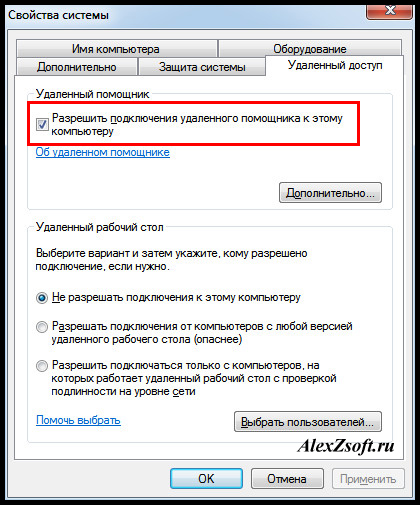
Если галочка установлена, можно преступить к управлению компьютером!
Заходим в пуск — все программы — стандартные — Подключение к удаленному рабочему столу
Или в команде выполнить набрать mstsc и ввод.
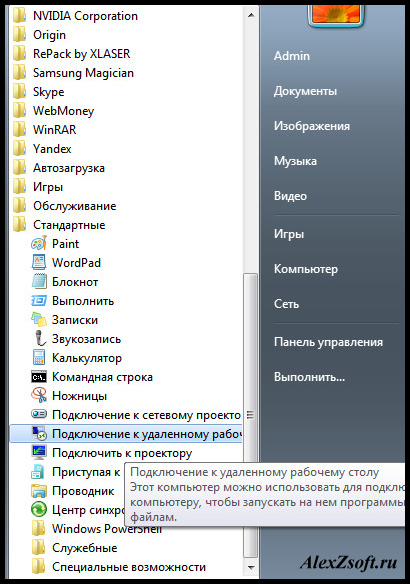
В появившемся окне вводим IP адрес компьютера, к которому необходимо подключится. Если вы не знаете ваш IP адрес, то это можно узнать из моей статьи, как узнать IP адрес компьютера. Если компьютер находится вне сети, то используйте внешний ip адрес, а если в вашей сети, то внутренний.
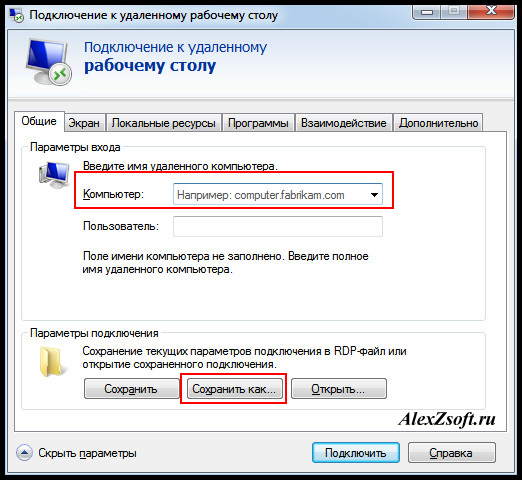
Чтобы в следующий раз не делать эти же процедуры, то можно сохранить подключение на рабочий стол.
И так, вводим IP адрес нажимаем подключить, далее соглашаемся с сертификатом и при появлении другого компьютера вводим пароль от учетной записи и вуаля, мы подключились!
Вот таким образом можно подключится удаленно к компьютеру без сторонних программ!
↑ 2. Регистрация учётной записи
В первую очередь необходимо зарегистрировать учётную запись TeamViewer. Это совершенно бесплатно можно сделать либо внутри программы, либо на её официальном сайте.
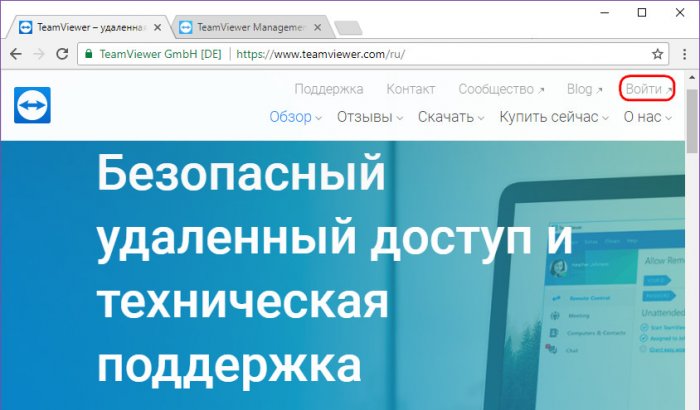
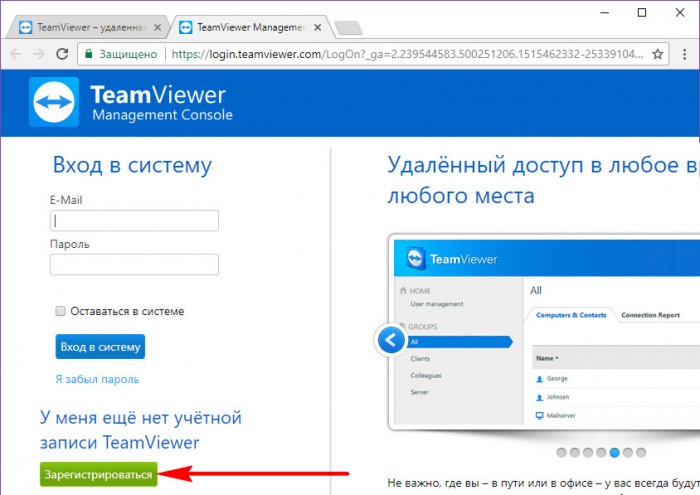
Что конкретно делать
Если у вас есть родители с компьютерами, установите им приложение TeamViewer и убедитесь, что оно работает: им выдаётся имя пользователя, приложение запускается и не вешает комп. Поставьте ярлык приложения на видное место, чтобы родители могли его найти в любой ситуации. На своём компьютере тоже поставьте TeamViewer.
Когда родителям потребуется компьютерная помощь, попросите их продиктовать вам код и пароль из их TeamViewer, введите его в своём TeamViewer, и у вас откроется их компьютер, будто вы сидите рядом.

Родителям нужно будет продиктовать вам 9 цифр Your ID и пароль — этого достаточно, чтобы вы могли соединиться с их компьютером.
Если у вас несколько компьютеров дома, установите на них какое-нибудь приложение с названием VNC Server, а на свой планшет — VNC Viewer. Теперь вводите во вьюер адреса ваших домашних компьютеров, и вы сможете управлять ими удалённо из другой комнаты. Адреса должны быть локальными, типа 192.168.0.2. О них ещё напишем.
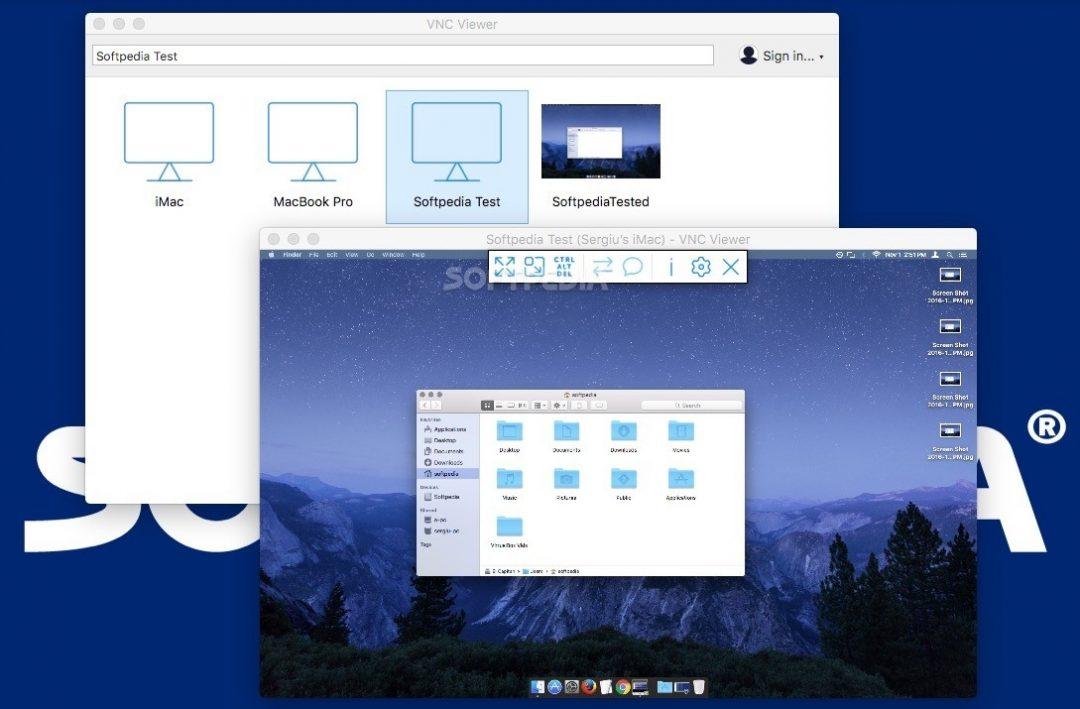
VNC Viewer — управляем всеми домашними компьютерами.
Если у вас есть Mac Mini, отключите его от монитора и поставьте на антресоль. Теперь с любого другого Mac в доме зайдите в «Сеть» — Ваш Mac Mini — нажмите кнопку «Общий экран. ». Введите логин и пароль от Mac Mini, и у вас запустится встроенная в Mac OS система удалённого доступа.
Если используете VNC или доступ через общий экран Mac, помните о такой особенности: эти протоколы работают только тогда, когда два компьютера могут напрямую дозвониться друг до друга через интернет. Если вы захотите залезть в свой удалённый компьютер извне домашней сети, вам придётся прокладывать до него особый маршрут. Как это сделать, мы ещё расскажем, а если вкратце — это непросто.
В «Яндекс Практикуме» можно стать разработчиком, тестировщиком, аналитиком и менеджером цифровых продуктов. Первая часть обучения всегда бесплатная, чтобы попробовать и найти то, что вам по душе. Дальше — программы трудоустройства.
Как обойти воздушный зазор
Как вы знаете, системы, изолированные от Интернета, уязвимы для таких угроз, как атаки на цепочку поставок или использование коррумпированных сотрудников. В простейших атаках используются зараженные флешки; Так начал свою деятельность легендарный Stuxnet.
Предположим, ваш компьютер был заражен. Как можно получить данные с него, не используя подключение к интернету?
Здесь изобретательность сочетается с физикой. Компьютер может быть физически изолирован и не передавать какие-либо сигналы через сеть, но он по-прежнему генерирует тепло, магнитное поле и шум. Именно через такие неочевидные каналы позволяют получить информацию.
Кража данных с помощью ультразвука
Компьютер без подключенных динамиков или аудиооборудования может излучать звук в диапазоне 20 Гц — 24 кГц (например, при изменении частоты источника питания). Более того, даже устройство без отдельного микрофона можно прослушивать, потому что динамиками и наушниками можно соответствующим образом манипулировать. Большая часть вышеупомянутого диапазона (в частности, 18 кГц — 24 кГц) не доступна для людей и может использоваться для различных целей. Например, дома вы можете использовать его для активации умного динамика.
В нашем случае кто-то может заразить ваш компьютер вредоносной программой, которая кодирует целевую информацию и отправляет её с помощью ультразвука. Он принимается другим зараженным устройством поблизости (например, смартфоном), который затем отправляет данные во внешний мир.
Другие методы, открытые исследователями, используют звуки, издаваемые вентиляторами и жесткими дисками компьютерами.
Кража данных с помощью электромагнетизма
Давайте не будем забывать про старый добрый магнетизм. Электрический ток генерирует электромагнитное поле, которое может быть преобразовано в электрический сигнал. Способность контролировать ток означает возможность контролировать магнитное поле. Таким образом, злоумышленники могут использовать вредоносную программу для отправки последовательности сигналов на дисплей и преобразования кабеля монитора в своего рода антенну. Изменяя количество и частоту отправляемых байтов, они могут запускать радиоволны, которые могут быть обнаружены FM-приемником. Так работает AirHopper.
Другой метод использует вредоносную программу GSM для использования излучений от шины памяти компьютера. Как и в случае с AirHopper, вредоносная программа отправляет набор нулей и единиц через шину, вызывая изменения электромагнитного излучения. Эта информация может быть зашифрована и получена с помощью обычного мобильного телефона, работающего в полосе частот GSM, UMTS или LTE – даже телефона без встроенного FM-радио.
В общем, практически любой компонент компьютера может служить антенной. Другие исследования описывают методы передачи данных с использованием USB, интерфейса GPIO и сетевых шнуров.
Кража данных с помощью магнетизма
Использование магнетизма для сбора данных основано на использовании высокочастотного магнитного излучения, которое генерирует процессор и которое проходит через металлический корпус.
Исследователи обнаружили, что, изменяя программную нагрузку на ядра процессора, они могут контролировать его магнитное излучение. Нужно лишь разместить приёмное устройство рядом с корпусом (дальность была оценена в 1,5 метра). Для получения информации исследователи использовали магнитный датчик, подключенный к последовательному порту соседнего компьютера.
Кража данных с помощью оптического сигнала
Все компьютеры, даже изолированные от Интернета, используют светодиоды, и, контролируя их мигание, вредоносная программа может выдать секреты изолированной машины.
Данные могут быть получены, например, через взлом камеры наблюдения в комнате. Так работают LED-it-GO и xLED. Что касается aIR-Jumper, камеры используют механизмы проникновения и эксфильтрации; то есть они могут излучать и захватывать инфракрасное излучение, которое невидимо для человеческого глаза.
Кража данных с помощью термодинамики
Тепло – ещё один удивительный канал для передачи данных из изолированной системы. Воздух в компьютере нагревается процессором, видеокартой, жестким диском и периферийными устройствами (в принципе, было бы проще перечислить детали, которые не выделяют тепло). Компьютеры также имеют встроенные датчики температуры для предотвращения перегрева.
Если один компьютер, изолированный от Интернета, получает от вредоносной программы инструкции по изменению температуры, второй компьютер с доступом к Интернету может зарегистрировать изменения, преобразовать их в понятную информацию и отправить данные. Чтобы компьютеры могли общаться друг с другом посредством тепловых сигналов, они должны быть относительно близко друг к другу – не более 40 см. Примером использования этого метода является BitWhisper.
Кража данных с помощью вибрации
Вибрация – это ещё один тип излучения, который можно использовать для передачи данных. Вредоносная программа изменяет скорость вращения вентилятора в компьютере, но в этом случае шифрует целевую информацию в вибрациях, а не звуках. Эти волны затем фиксируются приложением акселерометра на смартфоне, лежащем на той же поверхности, что и компьютер.
Недостатком этого способа является очень низкая скорость надежной передачи данных – около 0,5 б/с. Поэтому загрузка всего нескольких килобайт может занять несколько дней. Однако, если злоумышленник не спешит, он может использовать этот метод.
Более простой способ подключения с любого устройства
Второй способ мне нравится больше. Он невероятно прост, удобен и бесплатен. Для подключения к другому компьютеру, телефону или планшету вам понадобится скачать и подключить программу TeamViewer.
Его преимущество заключается в том, что доступ к компьютеру осуществляется только при включенной программе, а рабочий стол при этом скидывает обои и заполняется черным цветом. Незаметным появление мошенника не останется.
Простой способ открыть доступ к компьютеру для телефона
Если вы хотите видеть рабочий стол вашего ноутбука на телефоне, то вам в любом случае нужно будет загрузить TeamViewer на компьютер.
Заходим на официальный сайт и качаем.
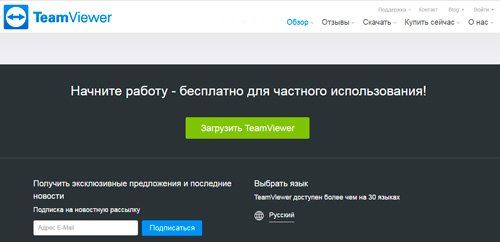
Скачиваете и запускаете утилиту. Обязательно ставьте некоммерческое использование, чтобы не платить.
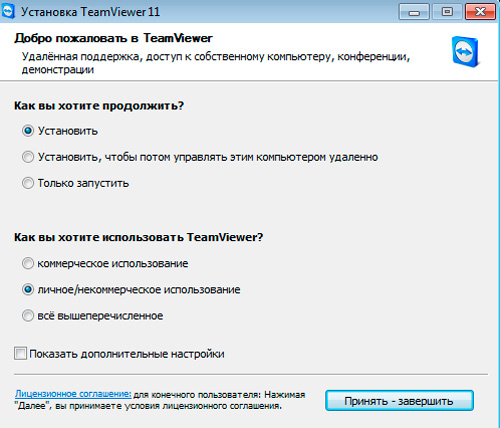
После установки вас ожидает приветственная обучающая страничка.
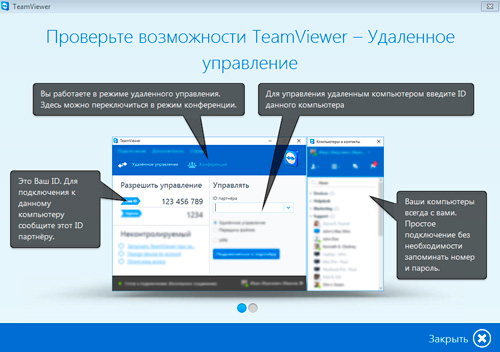
Слева расположен ваш идентификационный номер и пароль от текущей сессии. Последний постоянно меняется. Это сделано для вашей безопасности. Слева вам нужно будет ввести ID партнера, чтобы подключиться к его рабочему столу. К этому мы с вами еще вернемся.
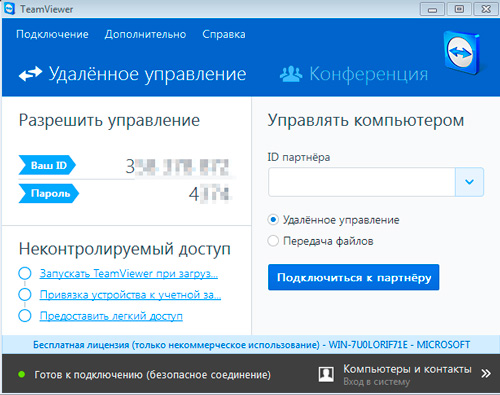
В принципе, если у вас есть два компьютера, с установленной программой, то можно работать уже сейчас. Для этого есть все необходимое.
Однако, прежде всего, я рекомендую загрузить приложение и на телефон, чтобы установить контакт и организовать синхронизацию между этими устройствами.
Подключаемся с телефона или планшета
Если вы зайдете в Google Play, то найдете целую тучу приложений TeamViewer какое из них выбрать?
Если хотите просто иметь доступ к компьютеру с Андроида, то вам понадобится второе в выдаче. В этом случае вам не будет присвоен ID и к телефону или планшету доступ будет закрыт. Если он вам нужен, то для этого придется загрузить еще одно расширение. О нем чуть позже, ведь через него вы не сможете просматривать экран компьютера.
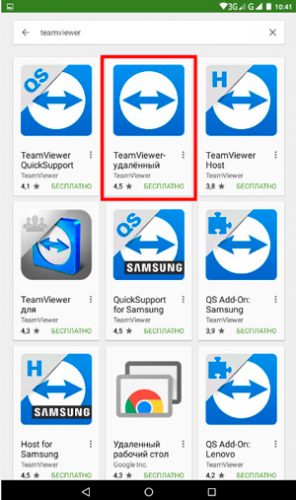
Скачиваете «TeamViewer – удаленный доступ» и устанавливаете.
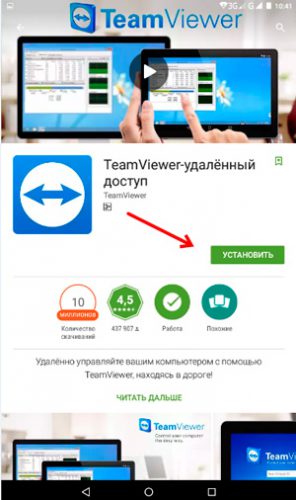
Вас ждет вот такое окно. Жмете «Продолжить» в правом верхнем углу.
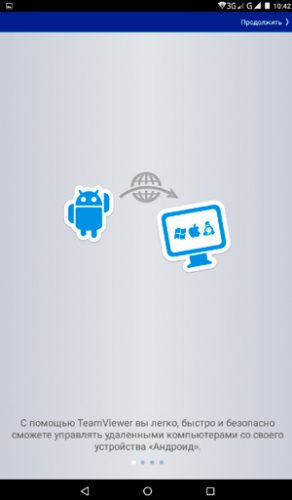
Теперь вводите ID, которое у вас было указано при входе в программу с компьютера. Чтобы его найти вы можете просто открыть приложение заново и посмотреть цифры.
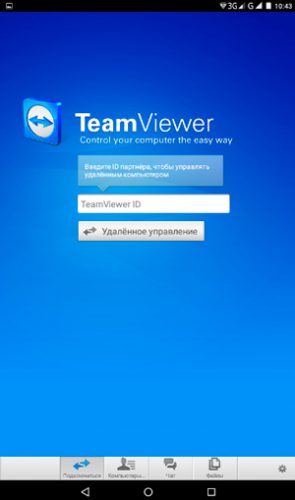
Теперь вводите в появившемся окне пароль.
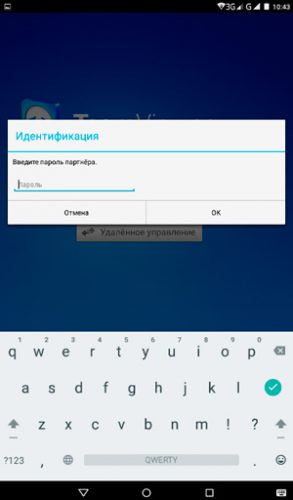
И снова вас обучают пользоваться расширением.
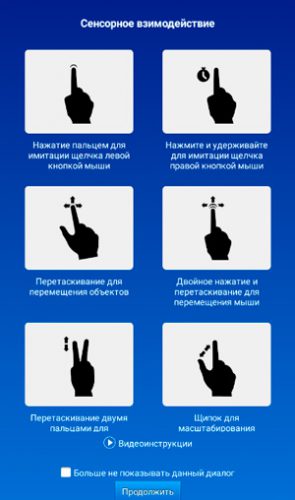
Готово. Вход выполнен.
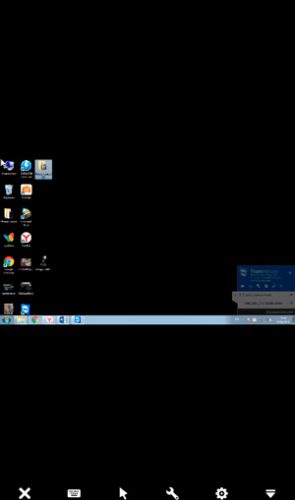
Вы можете развернуть экран, чтобы смотреть было удобнее.
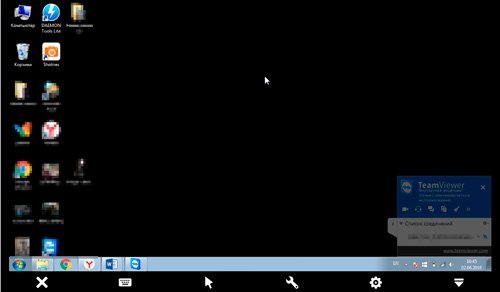
Вы можете управлять всеми функциями компьютера прямо с экрана мобильного устройства.
Создаем личный кабинет и для чего это нужно
Чтобы каждый раз не вводить логины и пароли, вам понадобится личный кабинет. Сейчас покажу как его создавать, а затем перейдем к более интересному и важному вопросу – как просматривать планшет с ноутбука.
Заходите в раздел «Компьютеры» и нажимаете «Регистрация».
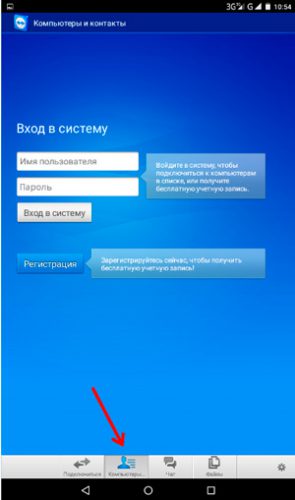
Вводите имя, пароль и адрес электронной почты. Убеждаете систему, что вы не робот. Это очень просто.
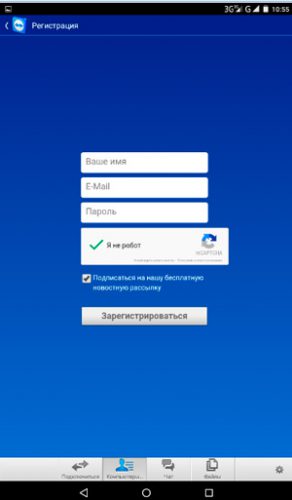
Ждете когда на почту придет письмо и проходите по ссылке. Можно сделать это с компьютера. Для удобства сразу поменяйте язык на русский.
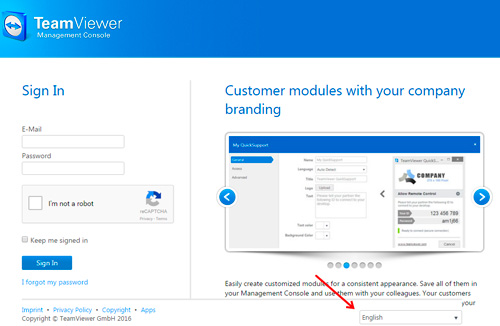
Теперь вы можете добавлять свои контакты, но погодите, вы еще не знаете ID телефона.
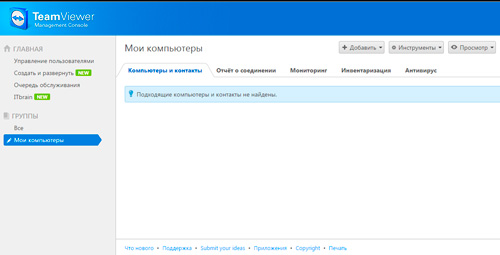
Кстати, очень важный момент, с которым мне пришлось поковыряться очень долго. В приложении при входе в раздел «Компьютеры» вас просят назвать имя и пароль. Помните, вы вводили его при регистрации? Так вот, на самом деле им нужен от вас адрес электронной почты. Пока вы не вставите именно его, никто не откроет для вас дополнительные возможности.
Небольшая, но довольно серьезная ошибка в переводе может стоить нескольких часов упорной работы. Ну а теперь перейдем к одному из главной темы: как просматривать мобильное устройство.
Как получить доступ к телефону с компьютера
Существует несколько приложений. Вы можете заметить разницу в верхней части логотипа. В некоторых случаях будет вставлен значок QS. Это нам и нужно.

В моем случае я не смогу управлять устройством, мне доступен лишь просмотр. Я могу лишь показать куда нажимать и на что обратить внимание. Это называется демонстрационный режим.
Это связано с маркой моего телефона и мощной системой защиты, которую ТимВиверу взломать не удалось. Если доступ к управлению нужен, устанавливайте то приложение, которое создано для вашего устройства и у вас не будет подобных проблем.
Если у вас Samsung, то и версия TeamViewer подойдет для самсунг, аналогичные есть и для Lenovo, HTC, LG, ZTE, Prestigio и многих других.
Есть и просто версия QS, предназначенная для всех. Скачиваем.
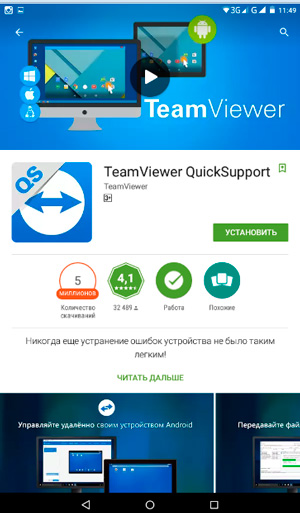
Вот у меня появилось нужное приложение. И при его открытии мне выдали номер.
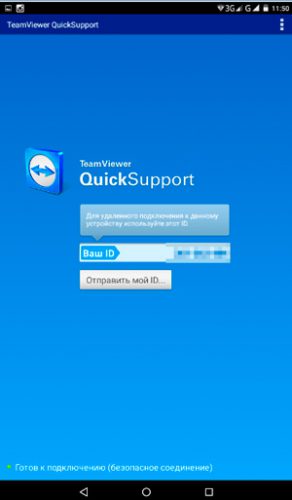
Захожу в программу с ноутбука и вставляю ID справа. Жму «Подключиться к партнеру».
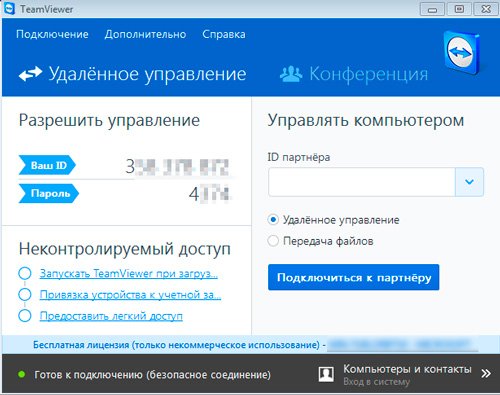
Сверху обширное меню, в котором есть возможность удаленного управления.
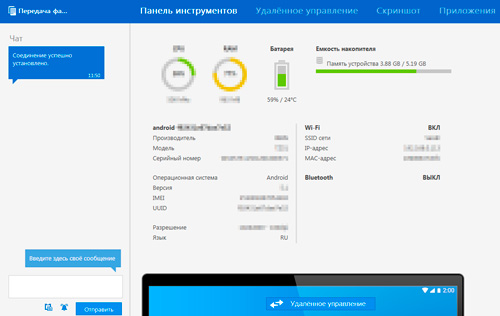
В моем случае, никакого управления осуществить не удалось, но и так расширение довольно полезное.
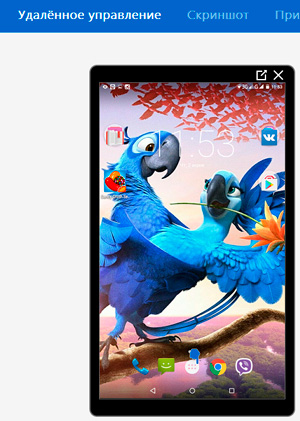
Копирайтерам на заметку. Мне часто нужны скриншоты с телефона для написания статей в блог. И я уже рассказывал, как передавать файлы большого размера через интернет и пользоваться для этого Яндекс Диском. Именно его я раньше использовал для передачи большого количества фотографий, теперь же я начну подключаться к экрану с TeamViewer и делать скриншоты с ноута.
Кстати, говоря про удаленное подключение, я не могу не порекомендовать книгу «Как защитить свой компьютер» . На самом деле ее преимущество далеко не в рассказах защите. Мне не нравится ни Panda, ни McAfee. Я обеими руками за NOD32 . Скачивайте, не пожалеете.
Однако, здесь много полезной информации о сбоях в операционной системе, аппаратных неисправностях, рассказов о том, как отличить червя от трояна и где мы схватываем вирусы. Вы узнаете что делать, чтобы справиться с конфликтами ресурсов, ускорить работу жесткого диска, отремонтировать материнскую плату, как откатить драйвера и многое другое.
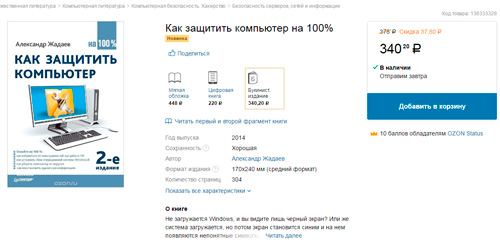
Ну вот и все. Если вам была полезна эта информация – подписывайтесь на рассылку и узнавайте больше о жизни и работе в интернете.









